最近、サブドメインでグルメ系ブログを公開しようとしています。
そこでたくさんの料理写真を用意するのですが、、、どうもイケていない。。。
Adobeなど様々な画像編集ツールがありますが、ここでは愛用している PhotoDirector (フォトディレクター)の料理専門のエフェクトを使って写真加工する解説をしてみようと思います。
スポンサーリンク
エフェクト パックをインストールする
ひとまず、 PhotoDirector 365を使用している前提で話を進めていきます。※契約期間中はアドオン使い放題!ずっと最新のバージョンで利用できます。
アプリケーションマネージャー(Application Manager)からPhotoDirectorのエフェクトパックをインストールします。
今回インストールするエフェクトパックは「フードダークLUTパック」です。

※ちなみに、後述する編集画面「カラーLUT」のストアからもインストール可能です。
PhotoDirectorの調整からカラーLUTを使う
PhotoDirectorを起動しましたら、ライブラリから画像を読み込みます。
画像を読み込んだ後は「調整」タブを選択し、画面左側の「カラーLUT」にチェックを入れます。全体調整ツールの上のほうにあります。
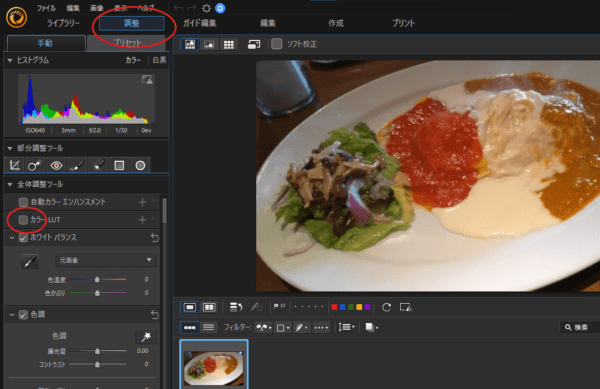
「カラーLUT」にチェックを入れると、エフェクトパックを適用する画面が出てきます。ここに先ほどインストールした「フードダークLUTパック」が入っています。また、ストアからは他のエフェクトをインストールすることもできます。
PhotoDirectorは毎年バージョンアップされており、テンプレート、機能が豊富になっています。はっきり言って、Adobeとそん色ないです。PhotoDirector愛用者としては、圧倒的にPhotoDirectorのほうがコスパ良いです。
詳しい機能紹介はこちら
⇒ 【画像編集ソフト】PhotoDirector をおすすめする理由
さて、本題に戻り、「マイLUT」の「フードダークLUTパック」をポチリましょう。
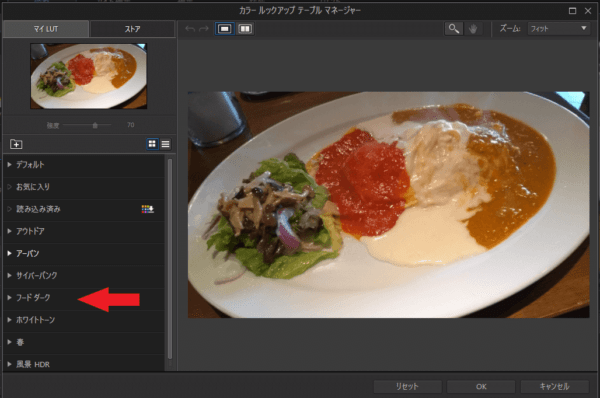
フードダークの下にさらに数種類のエフェクトが出てきます。それぞれクリックするだけでサンプルの画像にエフェクトが一時的に適用されます。ポチポチ選択して、好みのエフェクトを見つけましょう。
左側が元の画像、右側が「コールド01」を適用した画像になります。
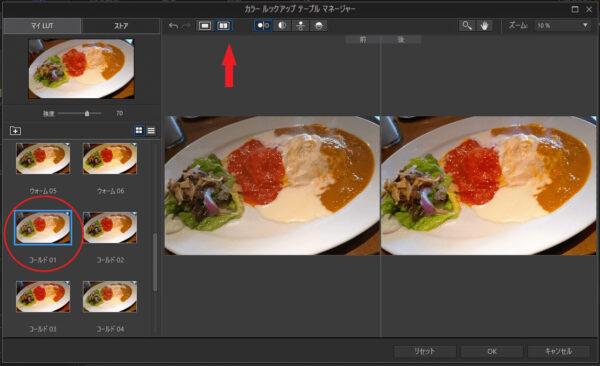
ちなみに、元の画像とエフェクト適用後の画像を比較するには、画面上部の四角形のボタンを押しましょう。
さらにその右横のボタンを選択することで、アップにして比較したりできます。これはどの機能にも共通なので覚えておきましょう。
「ウォーム01」を適用すると、こんな感じ。

ほかの料理でも試してみましょう。
いろいろ試しましたが、このラーメンは「コールド01」がしっくりきました。
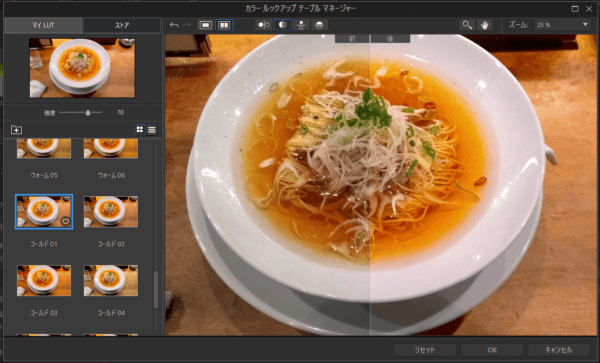
こちらの前菜系の料理は「ウォーム」を使ってみました。
全体的に色味が強くなり、野菜、コンソメスープが輝いて見えます。

パスタでも実践。
ふむふむ。ここで気づきましたが、画面左上に「強度」というスライドがあります。
こちらを左右に、もしくは数値を上げ下げすることで、エフェクトに強弱をつけられるようです。
これもPhotoDirectorの他の機能ほぼすべてに共通しているのでチェックしておきましょう。
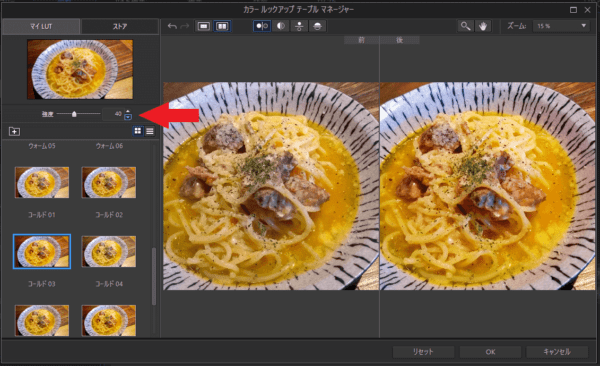
さて、いかがでしたでしょうか。
料理写真はとてもかんたんに編集できることがわかりましたね。
せっかく撮った思い出の料理写真なのですから、楽してきれいに編集して、みんなに見せちゃいましょう。
最新版 PhotoDirector が販売中です!ぜひ、いちど公式サイト
をチェックしてみてください!
画面左上にある「無料体験版」もダウンロードできますよ。
強化ポイントをまとめました。
・編集、エンコード処理が他社よりも圧倒的にスムーズ
・テンプレートが豊富
・簡単な特殊編集テクニックが充実
・AI機能が凄すぎる!
・ユーザーサポート付き
・ついにMac対応!
やはり、動画編集ソフト販売シェア№1 メーカーなだけあって使いやすいです!
いま流行りのサブスクリプション型モデルも熱くなっています!







